CAMWorks铣削加工中原点的设置 点击:816 | 回复:14
CAMWorks铣削加工中原点的设置
最近有小伙伴在群里一个问题,如何设置原点,对于CAMWorks的老司机来说,这个问题不是个问题,但对于初学者来说,这个似乎有点让人不知所措,为让初学者尽快熟悉CAMWorks的操作,在此做一个如何设置原点的教程,与大家分享下。
本教程中在一个已经生成刀路上的CAMWorks经典模型上进行原点的设置,首先进入NC管理器,然后双击铣削零件设置1,进入零件设置参数对话框。我们发现在原点标签中,系统默认使用的原点是毛坯顶点,但还有用户、实体、草图、顶部中心、中部中心和底部中心可选。下面将典型的用户、草图、毛坯顶点三种原点设置操作方法分享给大家。
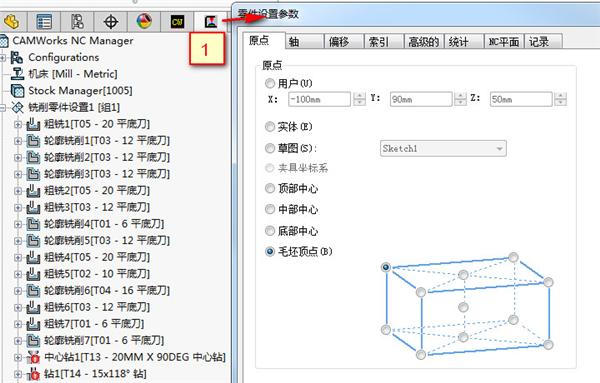
图1 零件设置参数对话框
1) 用户原点设置
在原点标签中选中用户选项后,系统默认的原点如图2示。
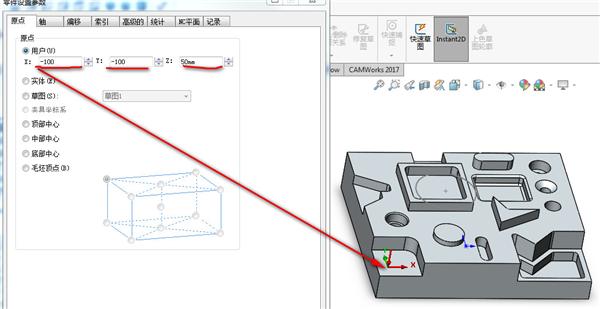
图2 默认的用户原点坐标
在将Y值更改后,会得到图3所示的原点坐标,从图3中可以看出来原点在Y方向上发生了变化。
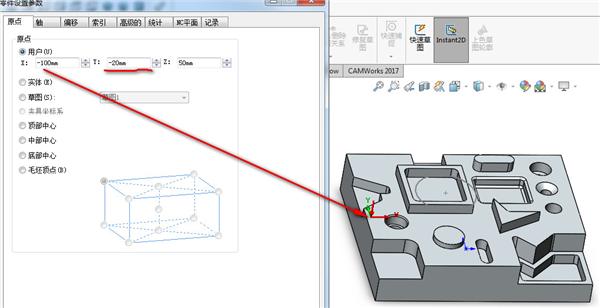
图3 更改后的用户坐标原点
2) 原点的草图设置法
通过草图设置原点的方法,首先是在模型界面内任意画一草图,如图4示中的草图1。
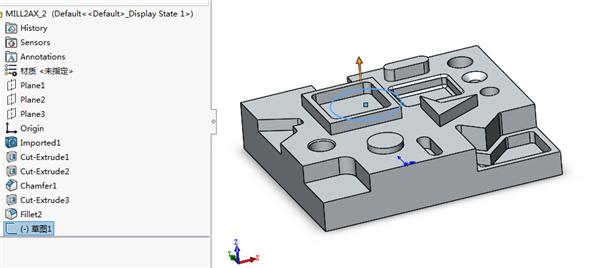
图 4 通过草图设置原点的草图示意图

图 5 通过草图设置的铣削原点
3) 毛坯顶点设置原点法
最后一种要分享的原点设置方法是通过毛坯顶点来完成。如图6所示,模型为同一模型,以底部蓝色坐标轴为参考。在零件参数设置中,选中毛坯顶点,我们可以发现系统默认的铣削原点位置在图6中与A和a对应,相应在选毛坯的B、C、D后,会发现,在右侧毛坯模型中铣削原点会出现b、c、d与之对应。如果有小伙伴是随着教程在操作的话,应该不难发现,在零件设置参数对话框的毛坯顶点选项中相继续选中A、B、C、D后,在左侧图中毛坯的铣削原点也在发生变化。比较有心的小伙伴可能会点毛坯顶点框中的顶部中心、中心或底部中心,小伙伴应该会发现这些原点就是原点恰好是原点中其它顶部中心、中部中心、底部中心选项据对应该的原点。
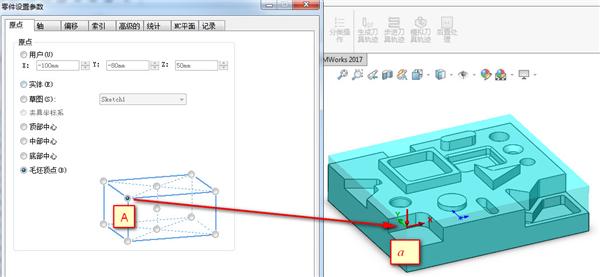
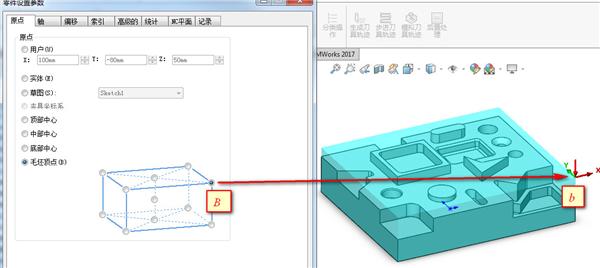

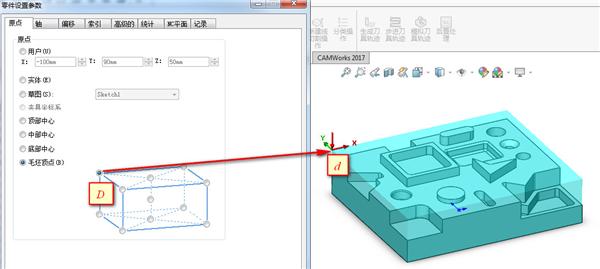
图6 毛坯顶点设置原点法
- 直流电机电枢绕组特点
 [369]
[369] - 电接点水压表自动上水控制电...
 [2060]
[2060] - 星三角启动,接触器如何选择?...
 [3324]
[3324] - 电容式差压变送器的应用测量...
 [416]
[416] - 设备远程监控系统云平台
 [431]
[431] - 振动分析仪-振仪测量振动加速...
 [387]
[387] - 非标自动化设备如何进行设计...
 [1433]
[1433] - 欧姆龙CJ2M与CP1H能用Contro...
 [2013]
[2013] - 您知道Allegro这个品牌吗?
 [2418]
[2418] - 安川变频器CALL通信等待中
 [1476]
[1476]

官方公众号

智造工程师
-

 客服
客服

-

 小程序
小程序

-

 公众号
公众号























 工控网智造工程师好文精选
工控网智造工程师好文精选
